win11文件资源管理器卡顿反应慢怎么办
- 分类:Win11 教程 回答于: 2022年02月22日 12:24:05
有不少网友反映自己升级win11后,打开win11文件资源管理器慢,有时甚至点好几下都没反应,不知道win11文件资源管理器卡顿怎么办.下面教下大家win11文件资源管理器卡顿反应慢的解决方法.
1.Win+R输入regedit并转到,计算机\HKEY_LOCAL_MACHINE\SOFTWARE\Microsoft\Windows\CurrentVersion\Shell Extensions。
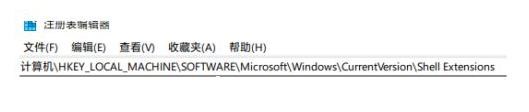
2.右击ShellExtensions中创建一个新项目,命名为Blocked。
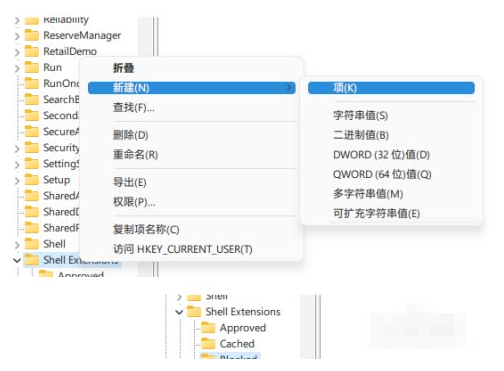
3.右键Blocked,创建名为{e2bf9676-5f8f-435c-97eb-11607a5bedf7}。
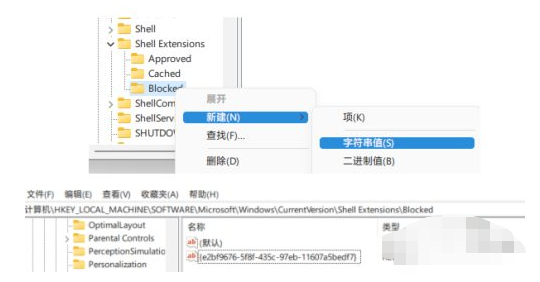
4.重新启动资源管理器后,您会发现浏览器的样式变成了Win10的样式,并且使用起来非常平滑。
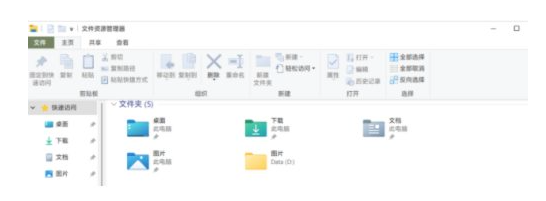
以上就是win11文件资源管理器卡顿反应慢的解决方法,希望能帮助到大家。
 有用
6
有用
6


 小白系统
小白系统


 1000
1000 1000
1000 1000
1000 1000
1000 1000
1000 1000
1000 1000
1000 1000
1000 1000
1000 0
0猜您喜欢
- win11崩溃了如何解决2022/11/22
- 蓝屏怎么重装系统win112022/11/05
- windows11怎么升级正式版系统..2022/09/10
- 微软正式版windows11推送了吗..2021/12/29
- Win11如何移动图标到桌面2024/03/12
- win11修改电脑账户名教程2022/12/19
相关推荐
- 电脑无法更新win11怎么升级体验..2021/12/07
- u盘怎么安装win11系统教程2022/01/01
- 惠普小欧S01-pF031ccn如何重装系统win..2023/05/05
- Win11游戏进程加载:提升游戏性能,畅享全..2024/04/08
- MSDN win11 原版 下载的步骤教程..2022/01/17
- 电脑怎么重装系统win11最简单..2022/08/03




















 关注微信公众号
关注微信公众号





